Outlook non Aggiorna la Posta in Arrivo [Correzione]
4 min. read
Updated on

Alcuni utenti di Outlook ci hanno contattato per segnalare dei problemi con il mancato aggiornamento della posta in arrivo su Outlook. Un utente ha aggiunto un secondo account e che successivamente Outlook si è bloccato completamente smettendo di aggiornare la posta in entrata.
Altri utenti hanno dovuto riavviare l’app per far sì che Outlook tornasse ad aggiornare automaticamente le caselle di posta.
Nel peggiore dei casi, gli utenti non ricevono alcuna e-mail quando l’aggiornamento della posta in arrivo di Outlook si blocca completamente ed è molto importante trovare una soluzione immediata.
Perché il mio Outlook non mostra nuove email?
Outlook spesso non aggiorna la posta in arrivo a causa di problemi di sincronizzazione della posta. Quando la sincronizzazione della posta di quell’applicazione fallisce, non può aggiornare la tua casella di posta con nuove e-mail.
Le cause di tali problemi di sincronizzazione di Outlook possono essere diverse. Questi sono alcuni dei motivi più probabili per cui Outlook non aggiorna la posta in arrivo:
- Un file di dati OST danneggiato
- Software antivirus di terze parti in conflitto
- Problemi di sincronizzazione della modalità cache di Exchange
- Problemi di connessione di rete IPv6
- Un problema di installazione del client Outlook (file dell’applicazione danneggiati, ecc.)
Ecco cinque modi in cui potresti essere in grado di applicare per correggere Outlook quando non aggiorna la posta in arrivo.
Come posso correggere il problema della posta in arrivo di Outlook che non si aggiorna?
1. Disabilitare la modalità cache di Exchange
- Fai clic sulla scheda File di Outlook.
- Premi il pulsante Impostazioni account.
- Fai clic su Modifica nella finestra Impostazioni account.
- Disattiva (deseleziona) l’opzione Modalità cache utilizzata.
- Premi il pulsante Avanti nella finestra Impostazioni account.
- Fai clic su OK nella finestra di dialogo che indica che è necessario riavviare Outlook.
- Adesso riavvia il software Outlook.
2. Elimina (ricostruisci) il file OST di Outlook
- Avvia l’accessorio di dialogo Esegui (il metodo più rapido per aprire l’app è premere Windows + R ).
- Inserisci questa posizione della directory nella casella Apri :
%localappdata%/Microsoft - Fai clic su OK per visualizzare una cartella Microsoft.
- Apri la sottocartella di Outlook.
- Fai clic con il pulsante destro del mouse sul file di dati OST di Outlook per selezionare Elimina.
3. Disabilita il software antivirus di terze parti
Le utilità antivirus di terze parti possono essere fastidiose per Outlook e altri client di posta elettronica. Se hai installato un software antivirus sul tuo PC, disabilitare quello strumento potrebbe essere una soluzione.
Fai clic con il pulsante destro del mouse sull’icona dell’app antivirus nell’area della barra delle applicazioni di Windows per visualizzare il menu contestuale e seleziona un’impostazione di disabilitazione o disattivazione in quel menu di scelta rapida.
Adesso torna a Outlook per vedere se aggiorna la posta in arrivo con il software antivirus disattivato. In tal caso, disinstallare il software antivirus o aggiungere Outlook all’elenco delle eccezioni (esclusione).
4. Disabilitare IPv6
- Apri la finestra di Esegui.
- Immetti questo comando Esegui Centro connessioni di rete e condivisione e fai clic su OK:
control.exe /name Microsoft.NetworkAndSharingCenter - Adesso fai clic sull’opzione di navigazione Modifica impostazioni scheda dell’applet del Pannello di controllo.
- Fai clic con il pulsante destro del mouse sulla scheda di connessione Internet e seleziona Proprietà.
- Deseleziona la casella di controllo Protocollo Internet versione 6.
- Selezionare OK per applicare la nuova impostazione.
5. Ripristina MS Office Suite
- Apri la casella di ricerca di Windows 11 o 10. Premendo Windows + S si aprirà lo strumento di ricerca.
- Per trovare Programmi e funzionalità inserisci appwiz.cpl nella casella di ricerca.
- Fai clic su appwiz.cpl per visualizzare lo strumento di disinstallazione del Pannello di controllo.
- Seleziona l’applicazione MS Office elencata in Programmi e funzionalità.
- Premi il suo pulsante Cambia.
- Seleziona il pulsante di opzione Ripara se si utilizza Office 2016. Gli utenti di Office 365 devono selezionare l’opzione di riparazione online più completa.
- Fai clic sul pulsante Ripara o Continua.
Quando Outlook non aggiorna la cassetta postale condivisa, una soluzione semplice consiste nel riparare la suite, e una riparazione online di solito funziona meglio.
Esiste un client di posta elettronica migliore di Outlook?
Ci sono sicuramente alcune alternative a Outlook. Thunderbird e Mailbird sono due dei client di posta elettronica alternativi più importanti.
Non ci sono soluzioni garantite per la posta in arrivo di Outlook che non si aggiorna poiché le cause potenziali sono varie. Tuttavia, le risoluzioni qui descritte sono tra le più valide correzioni per questo problema.
Lo strumento di riparazione della posta in arrivo di Outlook (SCANPST.EXE) può anche aiutare alcuni utenti a correggere la posta in arrivo che non si aggiorna. Questa pagina Web Microsoft fornisce le linee guida per la riparazione dei file di dati con SCANPST.EXE.
Hai altre domande sulla correzione del problema di Outlook che non aggiorna la posta in arrivo? In tal caso puoi scriverci nella sezione commenti qui sotto.



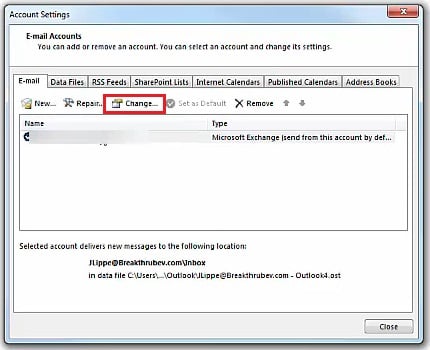
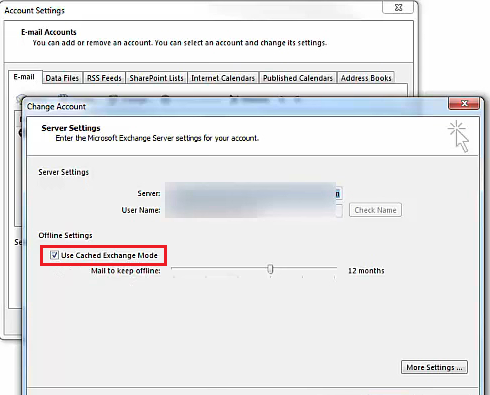
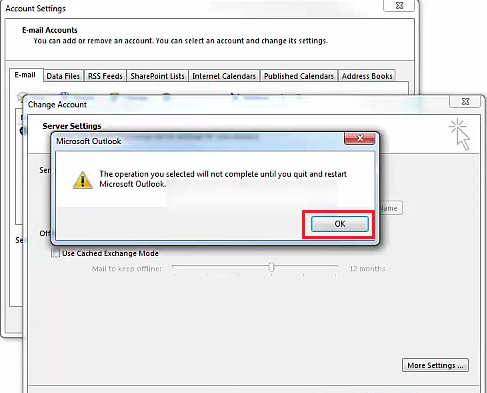
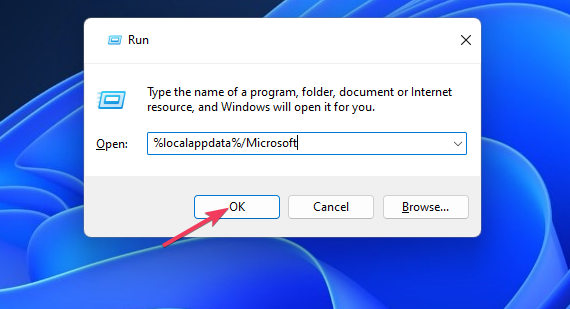
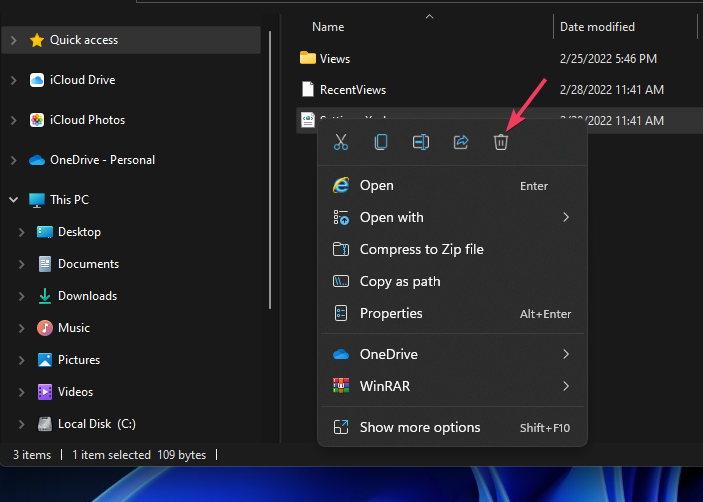
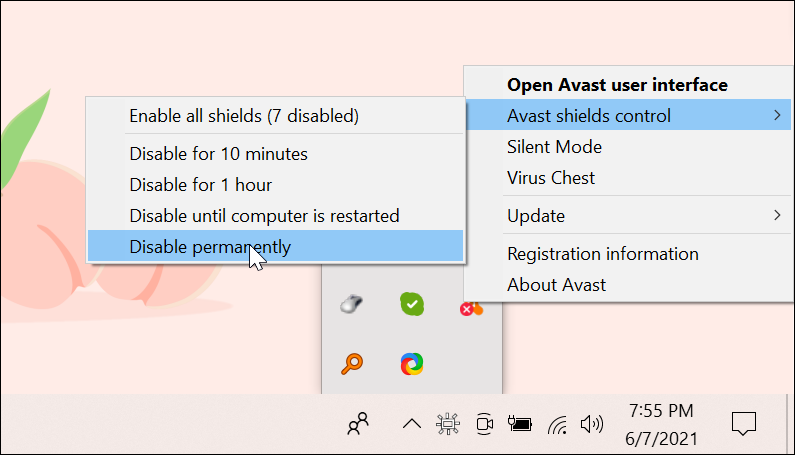
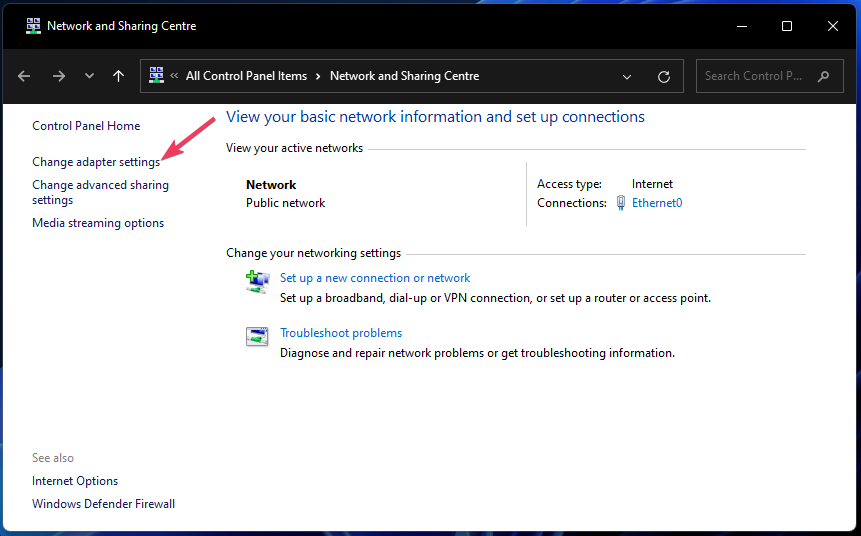
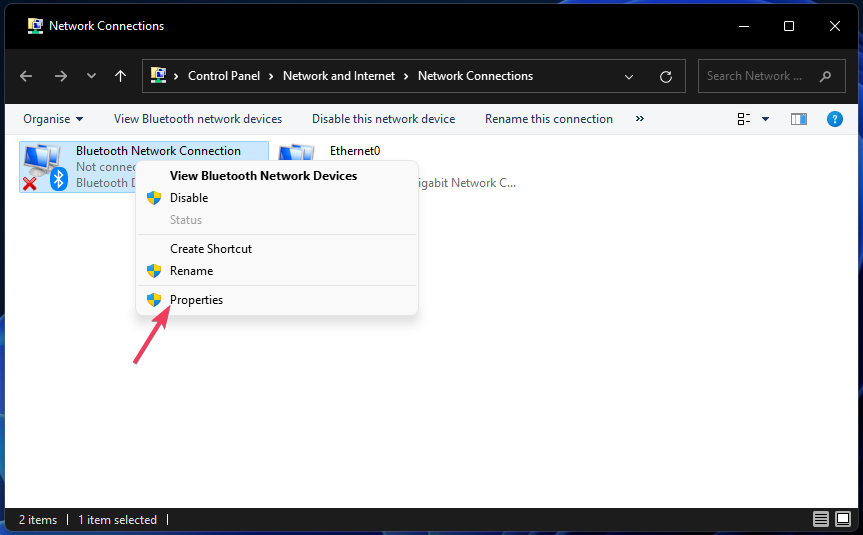
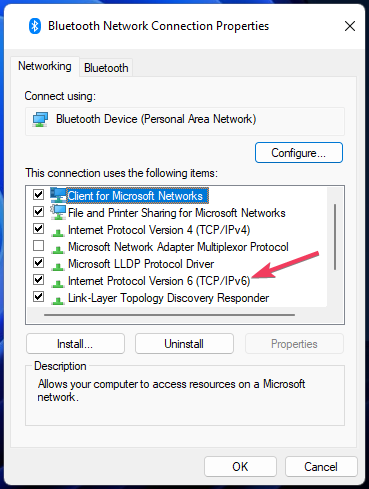
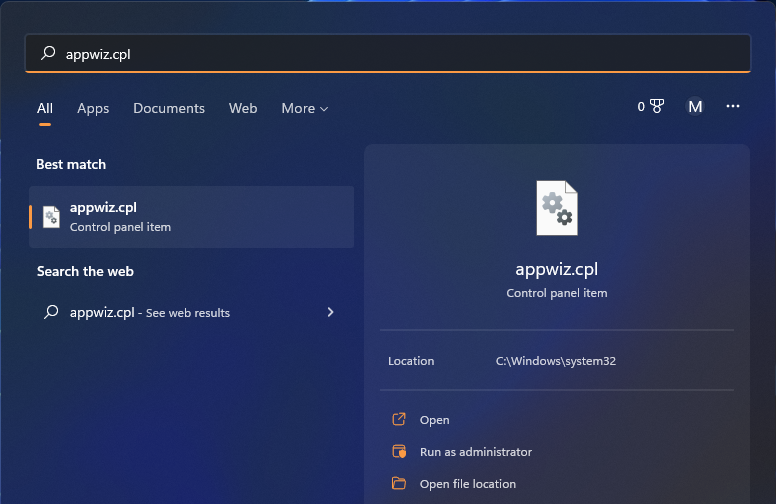
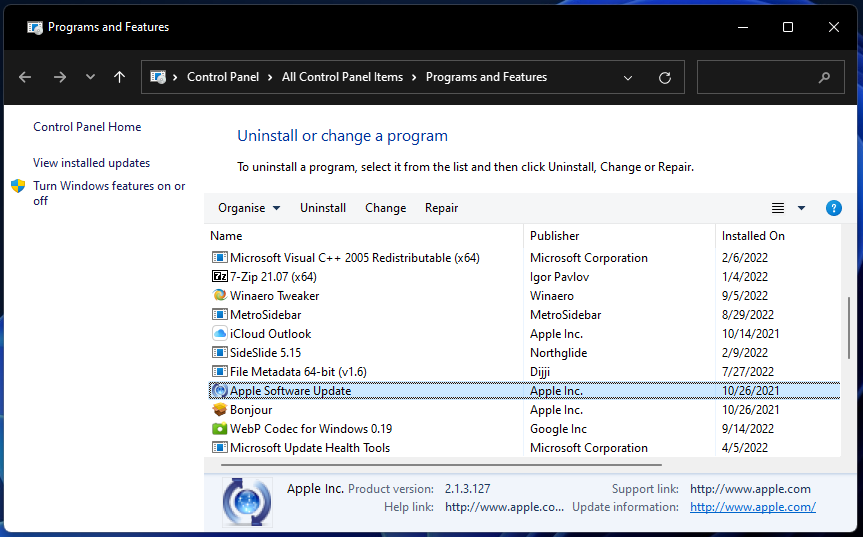
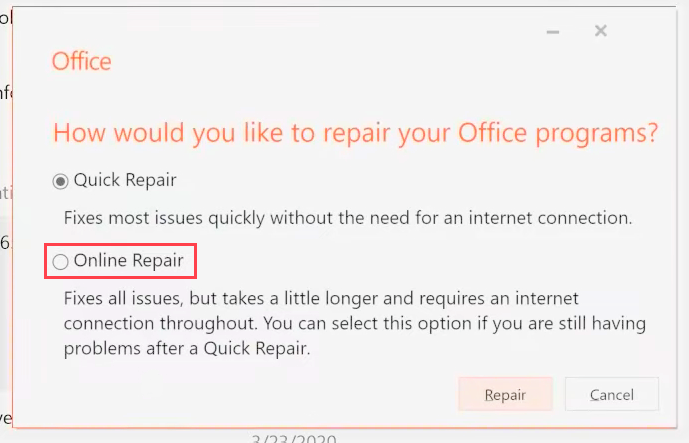






User forum
0 messages